台式机调亮度怎么调 台式机电脑屏幕亮度调节方法
更新时间:2024-06-24 10:46:59作者:xtang
在日常使用台式机电脑时,有时候会遇到屏幕亮度过暗或者过亮的情况,这时候我们就需要调节电脑屏幕的亮度来适应不同的环境和需求,调节台式机电脑屏幕亮度并不复杂,只需要根据操作系统不同的设置界面进行相应的调整即可。接下来我们就来详细了解一下如何在台式机上调节屏幕亮度。
方法如下:
1.台式机屏幕都是外接屏幕,一般来说,在显示器上有菜单按钮,我们先点击该按钮。如下

2.如下图所示,这样在电脑上我们就可以看到屏幕调节选项了。点击显示器的加减按钮就可以调节屏幕亮度。

3.当然,我们还可以通过电脑工具调整屏幕亮度,我们点击进入amd显卡的驱动程序。
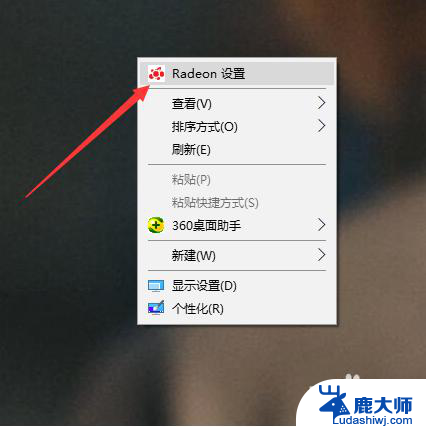
4.然后,在上方的五个选项中。我们点击进入倒数第二个选项,也就是显示器设置,如下图。
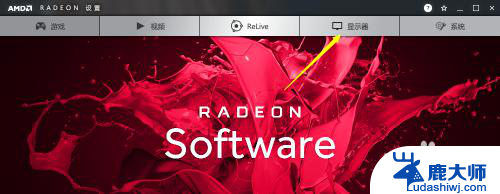
5.进入该界面后,我们就可以看到当前已经连接到台式机的显示器了。我们点击右侧的颜色设置。

6.然后,在如下界面,我们就可以在第一栏的亮度调节选项调节显示器亮度了,拖动即可。
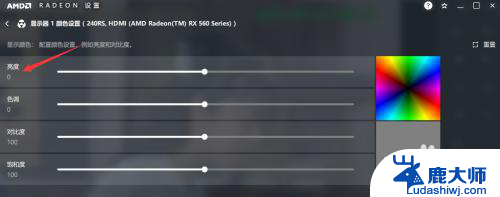
以上是台式机调亮度的全部内容,如果您遇到类似问题,可以参考本文中介绍的步骤进行修复,希望对大家有所帮助。
台式机调亮度怎么调 台式机电脑屏幕亮度调节方法相关教程
- 台式机显示屏亮度怎么调暗 如何调暗台式电脑屏幕亮度
- 联想台式机如何调节屏幕亮度 联想电脑屏幕亮度调节方法
- 电脑屏怎样调亮度怎么调 电脑亮度调节方法
- 联想怎么调电脑屏幕亮度 联想电脑屏幕亮度调节快捷键
- windows电脑怎么调屏幕亮度 电脑屏幕亮度调节的注意事项
- 调整计算机亮度的方法 电脑屏幕亮度调节教程
- 笔记本电脑怎么把亮度调亮一点 笔记本电脑怎么调节屏幕亮度
- win8电脑屏幕亮度怎么调 win8系统电脑如何调节屏幕亮度快捷键
- 笔记本电脑在哪里调节亮度 笔记本电脑怎么调节屏幕亮度
- 笔记本电脑桌面亮度调节 笔记本电脑亮度调节快捷键
- 笔记本电脑怎样设置密码开机密码 如何在电脑上设置开机密码
- 笔记本键盘不能输入任何东西 笔记本键盘无法输入字
- 苹果手机如何共享网络给电脑 苹果手机网络分享到台式机的教程
- 钉钉截图快捷键设置 电脑钉钉截图快捷键设置方法
- wifi有网但是电脑连不上网 电脑连接WIFI无法浏览网页怎么解决
- 适配器电脑怎么连 蓝牙适配器连接电脑步骤
电脑教程推荐